- Հեղինակ Jason Gerald [email protected].
- Public 2024-01-19 22:12.
- Վերջին փոփոխված 2025-01-23 12:20.
Այս wikiHow- ը սովորեցնում է ձեզ, թե ինչպես օգտագործել «Փոստի միաձուլում» գործառույթը Microsoft Word- ում: Փոստի միաձուլման գործառույթը թույլ է տալիս օգտագործել կոնտակտային տեղեկատվության թերթիկը ՝ փաստաթղթի յուրաքանչյուր պատճենին ինքնաբերաբար այլ հասցե, անուն կամ տեղեկատվություն նշանակելու համար: Այս գործառույթը օգտակար է այն դեպքում, երբ անհրաժեշտ է հարմարեցնել տեղեկագիրը կամ հայտարարագիրը, քանի որ անհրաժեշտ չէ ձեռքով գրել յուրաքանչյուր տարբեր անուն կամ հասցե յուրաքանչյուր փաստաթղթի վերևում:
Քայլ
Մաս 1 -ը 3 -ից ՝ Կոնտակտային թերթիկի ստեղծում
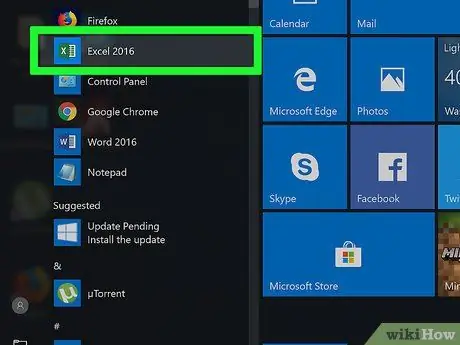
Քայլ 1. Բացեք Microsoft Excel- ը:
Microsoft Excel հավելվածի պատկերակը նման է սպիտակ «X» - ին սպիտակ ֆոնի վրա: Դրանից հետո կցուցադրվի «Նոր» էջը:
Եթե Excel- ում արդեն ունեք կոնտակտային թերթ, անցեք Excel- ի կոնտակտների բեռնման կամ ներմուծման փուլին:
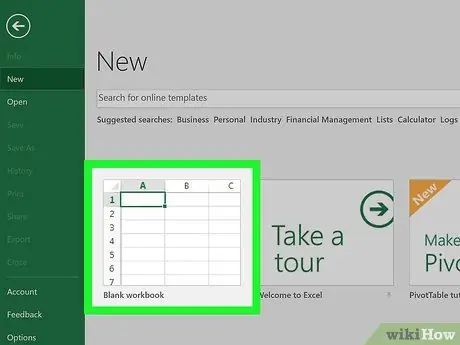
Քայլ 2. Կտտացրեք Դատարկ աշխատանքային գիրք:
Այն գտնվում է «Նոր» էջի վերին ձախ անկյունում: Դրանից հետո կբացվի նոր Excel փաստաթուղթ:
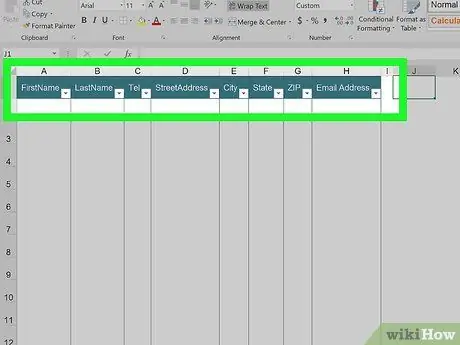
Քայլ 3. Ավելացրեք կոնտակտների վերնագիրը:
Սկսած տուփից » Ա 1 ”Դեպի աջ, մուտքագրեք վերնագիր կամ վերնագիր հետևյալ կերպ.
- «Անուն» - Կոնտակտի անունը պետք է մուտքագրվի այս դաշտում (տուփ) Ա 1 ”).
- «Ազգանուն» - այս դաշտում անհրաժեշտ է մուտքագրել կոնտակտի ազգանունը (դաշտ) Բ 1 ”).
- «Հեռ» - Կոնտակտային հեռախոսահամարը կավելացվի այս դաշտում (տուփ « C1 ”).
- «StreetAddress» - այս դաշտում անհրաժեշտ է մուտքագրել կոնտակտային հասցեն (տուփ « D1 ”).
- «Քաղաք» - Կոնտակտի հայրենի քաղաքը/բնակավայրը պետք է ավելացվի այս կոնտակտին (տուփ) E1 ”).
- «Պետություն» - Կոնտակտի ծագման մարզը կավելացվի այս սյունակում (տուփ » F1 ”).
- «ZIP» - Փոստային ինդեքսը, որտեղ շփվում է, անհրաժեշտ է ավելացնել այս սյունակին (սյունակ « G1 ”).
- «Էլեկտրոնային փոստ» - այս դաշտում մուտքագրվելու է կոնտակտի էլ. Հասցեն (տուփ « Հ 1 ”).
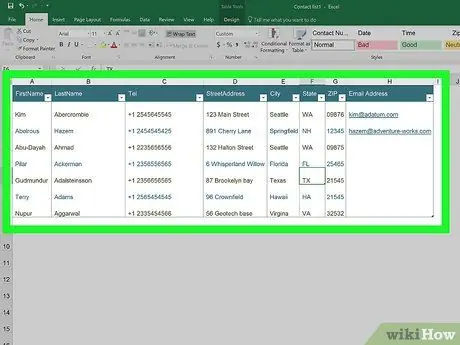
Քայլ 4. Մուտքագրեք կոնտակտային տվյալները:
Սկսած 2 -րդ վանդակի A սյունակից ՝ մուտքագրեք յուրաքանչյուր անձի կոնտակտային տվյալները, որոնք ցանկանում եք ավելացնել փոստի միաձուլման գործիքի մեջ:
Հաջորդ քայլին անցնելուց համոզվեք, որ մուտքագրված տվյալները ճշգրիտ են:
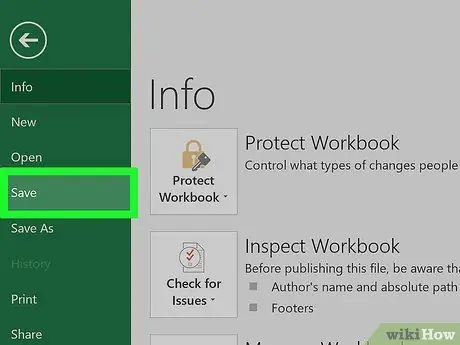
Քայլ 5. Պահեք փաստաթուղթը:
Պահելու համար.
- Windows - կտտացրեք « Ֆայլ ", ընտրիր" Պահպանել որպես ", կրկնակի սեղմեք " Այս ԱՀ », Ընտրեք ֆայլի պահպանման վայրը պատուհանի ձախ կողմում,« Ֆայլի անունը »դաշտում մուտքագրեք փաստաթղթի անունը և կտտացրեք« Պահել ”.
- Mac - կտտացրեք « Ֆայլ ", ընտրիր" Պահպանել որպես… »,« Պահել որպես »դաշտում մուտքագրեք փաստաթղթի անունը, ընտրեք պահեստավորման վայր ՝ կտտացնելով« Որտեղ »վանդակին և ընտրելով թղթապանակ, այնուհետև կտտացրեք« Պահել ”.
- Հիշեք ընտրված ֆայլը պահելու վայրը: Այնուհետև ձեզ հարկավոր կլինի տեղադրել Excel- ի կոնտակտային թերթը այդ վայրում:
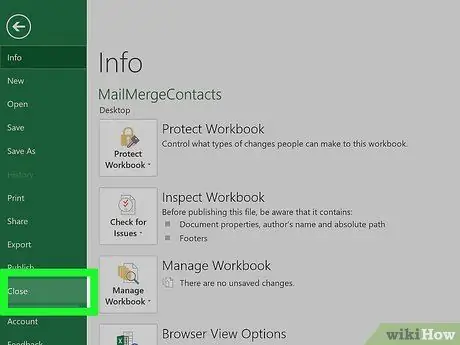
Քայլ 6. Փակեք Excel- ի պատուհանը:
Սեղմեք կոճակը X ”Excel- ի պատուհանի վերին աջ անկյունում (Windows) կամ կարմիր շրջանակը պատուհանի վերին ձախ անկյունում (Mac): Այժմ կարող եք ստեղծել կամ օգտագործել փոստի միաձուլման գործառույթը Microsoft Word- ում:
3 -րդ մաս 2. Կոնտակտների ներմուծում Word- ում
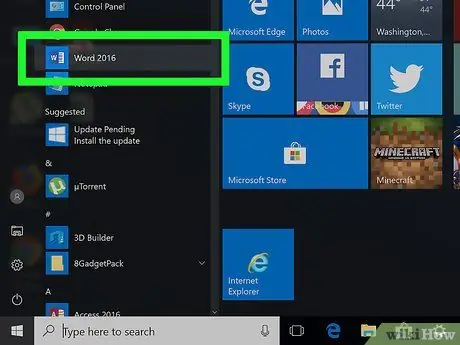
Քայլ 1. Բացեք Microsoft Word- ը:
Microsoft Word հավելվածի պատկերակը կարծես սպիտակ «W» է մուգ կապույտ ֆոնի վրա: Ինչպես Microsoft Excel- ում, ծրագրի բացումից հետո կցուցադրվի «Նոր» էջը:
Եթե դուք արդեն ունեք Microsoft Word փաստաթուղթ, որին ցանկանում եք ավելացնել կոնտակտներ Excel- ից, ապա այն բացելու համար հարկավոր է կրկնակի սեղմել փաստաթուղթը: Բաց թողեք հաջորդ քայլը, եթե արդեն ունեք հատուկ փաստաթուղթ:
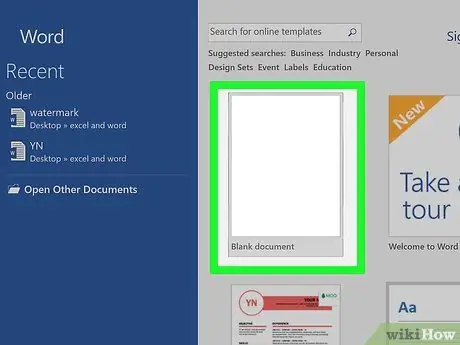
Քայլ 2. Կտտացրեք Դատարկ փաստաթուղթ:
Դա սպիտակ տուփ է էջի վերին ձախ անկյունում: Դրանից հետո կցուցադրվի դատարկ Microsoft Word փաստաթուղթ:
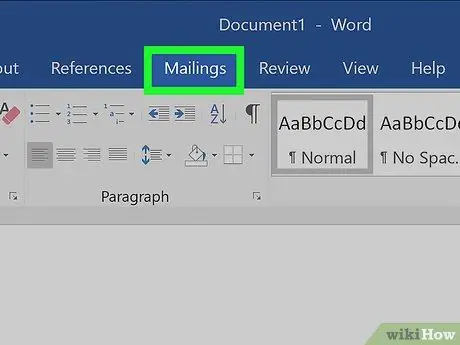
Քայլ 3. Կտտացրեք Փոստեր էջանիշը:
Այս ներդիրը գտնվում է Microsoft Word պատուհանի վերևում: Դրանից հետո գործիքագոտին կհայտնվի ներդիրների տողից անմիջապես ներքև:

Քայլ 4. Կտտացրեք Ընտրել ստացողներ:
Գործիքադարակի «Սկսել փոստի միաձուլում» բաժնում » Փոստարկղեր Դրանից հետո կցուցադրվի բացվող ընտրացանկ:
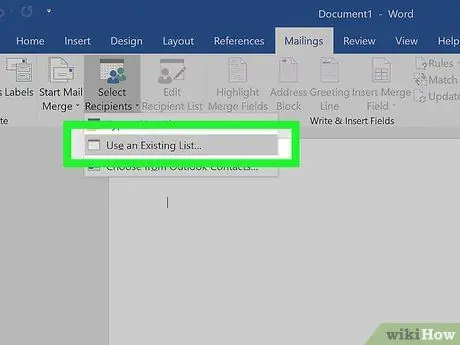
Քայլ 5. Կտտացրեք Օգտագործեք գոյություն ունեցող ցուցակը…
Այս տարբերակը բացվող ընտրացանկում է: Դրանից հետո նոր պատուհան կբացվի:
- Եթե ցանկանում եք օգտագործել Outlook- ի կոնտակտները, կարող եք ընտրել տարբերակը « Ընտրեք Outlook Կոնտակտներից »Բացվող ընտրացանկից:
- Կարող եք նաև Word- ում մուտքագրել կոնտակտային տվյալների ժամանակավոր ցուցակ ՝ ընտրելով « Մուտքագրեք նոր ցուցակ " Այս գործառույթը օգտակար է այն դեպքում, երբ անհրաժեշտ է ստեղծել միայն կոնտակտային տվյալներ:
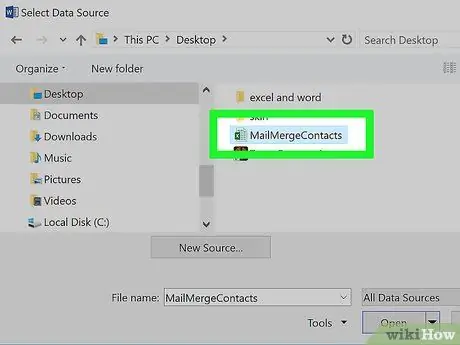
Քայլ 6. Ընտրեք Microsoft Excel կոնտակտային թերթիկը:
Պատուհանի ձախ կողմում կտտացրեք այն թղթապանակին, որը պարունակում է Excel- ի կոնտակտային թերթիկը: Դրանից հետո կտտացրեք Excel թերթիկին `այն ընտրելու համար:
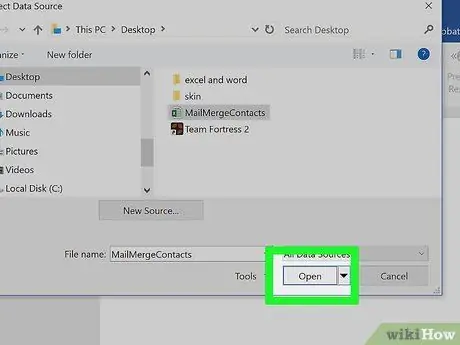
Քայլ 7. Կտտացրեք Բացել:
Այն գտնվում է պատուհանի ներքևի աջ անկյունում:
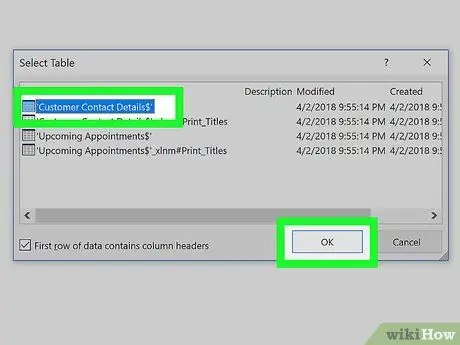
Քայլ 8. Հաստատեք ձեր ընտրությունը:
Կտտացրեք Excel թերթի անունին բացվող պատուհանում, այնուհետև կտտացրեք « լավ », Որը գտնվում է պատուհանի տակ: Ձեր Excel թերթիկը կընտրվի որպես կոնտակտային աղբյուրի վայր:
Համոզվեք, որ պատուհանի ներքևի հատվածում նշվում է «Տվյալների առաջին շարքը պարունակում է սյունակի վերնագրեր» վանդակը:
3 -րդ մաս 3 -ից. Օգտագործելով փոստի միաձուլման հնարավորությունը
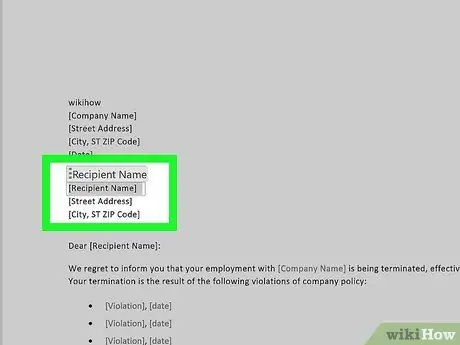
Քայլ 1. Գնացեք այն վայրը կամ կետը, որտեղ ցանկանում եք տեղադրել կոնտակտային տվյալներ:
Գտեք այն վայրը, որտեղ ցանկանում եք ավելացնել կոնտակտային տվյալներ (օրինակ ՝ փաստաթղթի գլուխը) և կտտացրեք դրա վրա ՝ կուրսորը տեղադրելու համար:
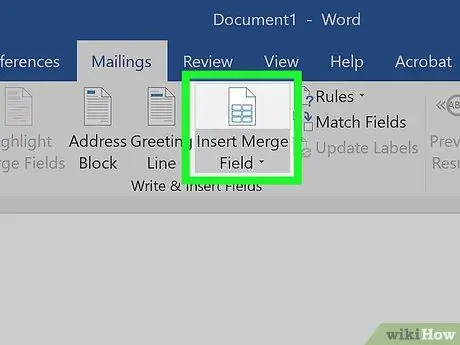
Քայլ 2. Կտտացրեք Տեղադրեք միաձուլման դաշտը:
Այս տարբերակը գտնվում է «ներդիրում գրել և տեղադրել դաշտեր» բաժնում: Փոստեր Դրանից հետո կցուցադրվի բացվող ընտրացանկ:
Կարող է անհրաժեշտ լինել սեղմել ներդիրի վրա " Փոստարկղեր «Եվս մեկ անգամ այս քայլին գնալուց առաջ:
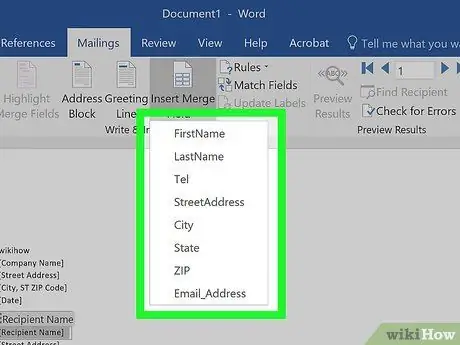
Քայլ 3. Ընտրեք տեղեկատվության տեսակը:
Բացվող ընտրացանկում կտտացրեք Excel փաստաթղթի տեղեկատվության վերնագրերից կամ վերնագրերից մեկի անունը `այն Word փաստաթղթում տեղադրելու համար:
Օրինակ, եթե ցանկանում եք ավելացնել կոնտակտի անվան պիտակը, կտտացրեք « Անուն »Բացվող ընտրացանկում:
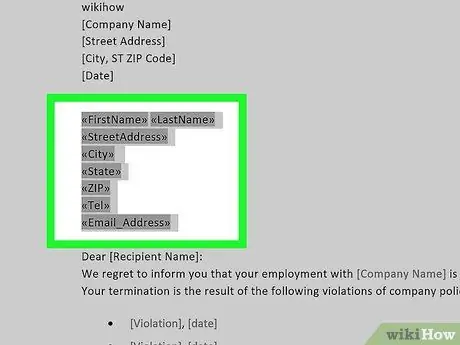
Քայլ 4. Անհրաժեշտության դեպքում ավելացրեք այլ տեղեկություններ:
Այս տեղեկատվությունը ներառում է հասցեն, ազգանունը, կոնտակտային հեռախոսահամարը և այլն:
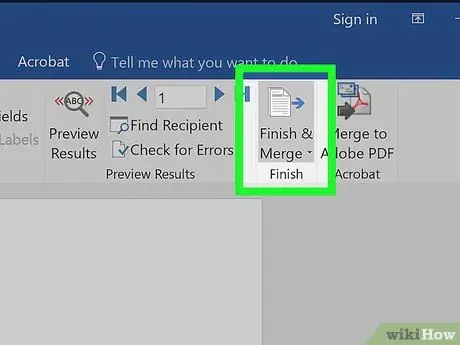
Քայլ 5. Կտտացրեք Ավարտել և միաձուլել:
Այն գտնվում է ներդիրի գործիքագոտու ծայրահեղ աջ մասում: Փոստեր Դրանից հետո կցուցադրվի բացվող ընտրացանկ:
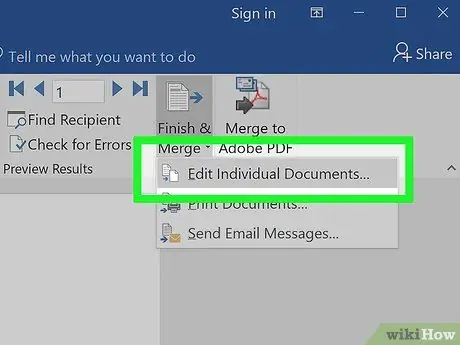
Քայլ 6. Որոշեք միաձուլման տարբերակները:
Կտտացրեք հետևյալ տարբերակներից մեկին.
- “ Խմբագրել անհատական փաստաթղթերը ” - Այս տարբերակը կբացի յուրաքանչյուր ստացող փաստաթուղթ, որպեսզի կարողանաք նորից կարգավորել փաստաթուղթը:
- “ Տպել փաստաթղթեր… ” - Այս տարբերակը թույլ է տալիս տպել փաստաթղթի պատճենը յուրաքանչյուր անձի համար, որը նշված է կոնտակտային թերթում:
- “ Ուղարկել էլփոստի հաղորդագրություններ… ”-Այս տարբերակը թույլ է տալիս փաստաթուղթը ուղարկել որպես էլ. Կոնտակտի էլփոստի հասցեն կընտրվի որպես նպատակակետ էլփոստի հասցե:
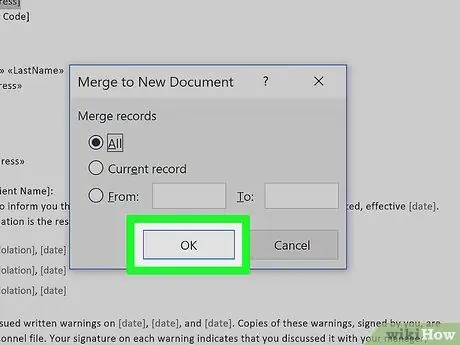
Քայլ 7. Հետևեք էկրանին ցուցադրվող հրահանգներին:
Դուք կարող եք ունենալ լրացուցիչ ձևեր, որոնք կարող եք վերանայել ՝ կախված ընտրված տարբերակներից (օրինակ ՝ եթե ընտրեք « Էլ », Դուք պետք է մուտքագրեք վերնագիր և կտտացրեք« լավ ): Դրանից հետո փոստի միաձուլման գործընթացը ավարտված է:






